教你电脑丢失dll文件怎么恢复
分类:windows7教程 发布时间:2020-09-14 08:30:00
dell文件放置在系统中,当我们在运行某个程序的时候,相应的dell文件就会被调用。那么电脑丢失dll文件怎么恢复呢?今天小编就给大家带来解决方法,一起往下看吧。我们通过电脑管家来解决这个问题。
1、首先我们打开电脑管家,点击左侧列表中的工具箱。
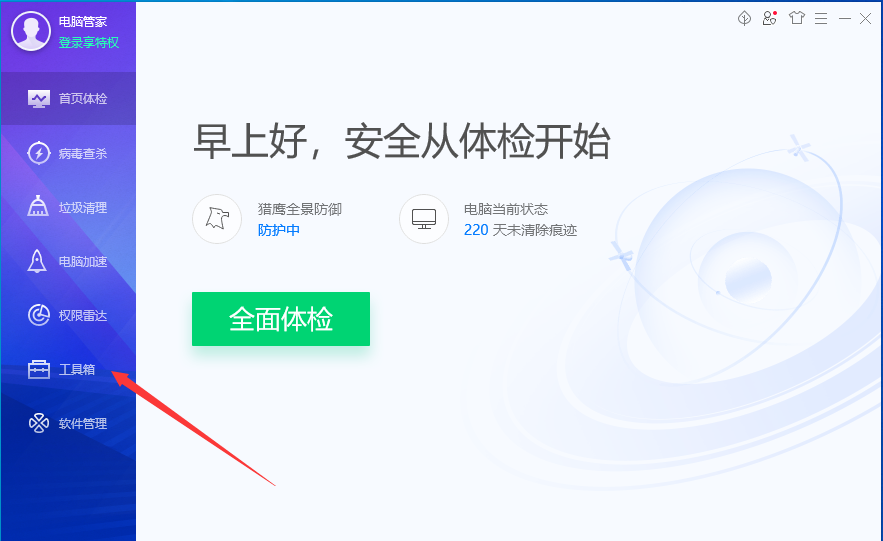
2、在右侧列表中找到并点击电脑诊所。
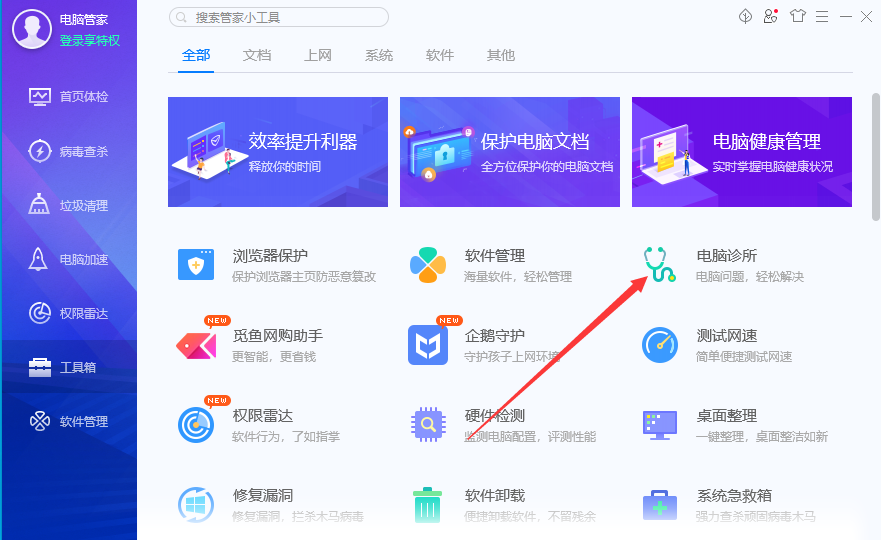
3、在弹出的窗口中,找到并点击软件硬件。
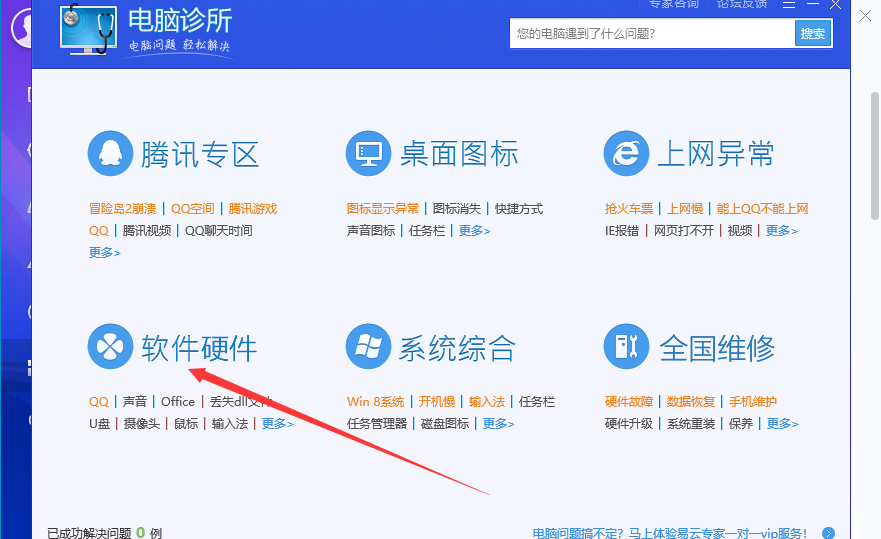
4、在窗口上方点击丢失dell文件。
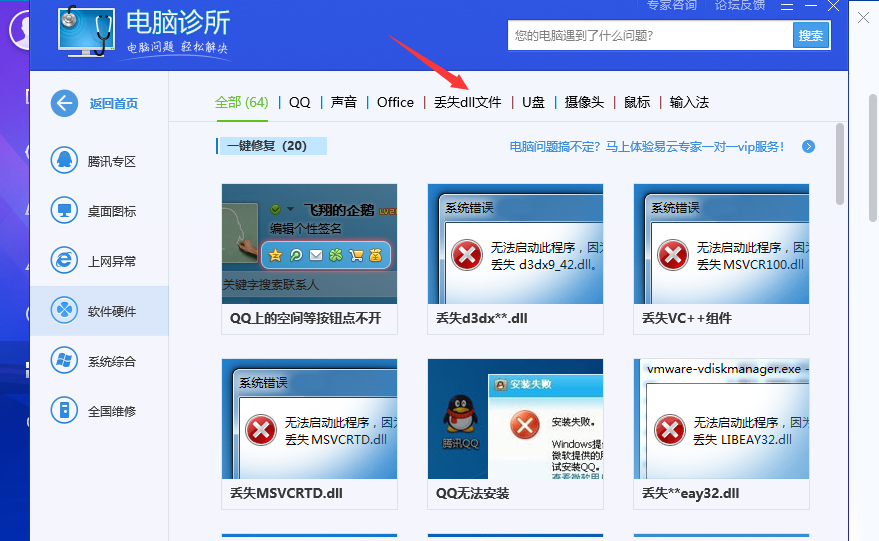
5、找到并点击你所丢失的dell文件后点击恢复,等待恢复完成即可。
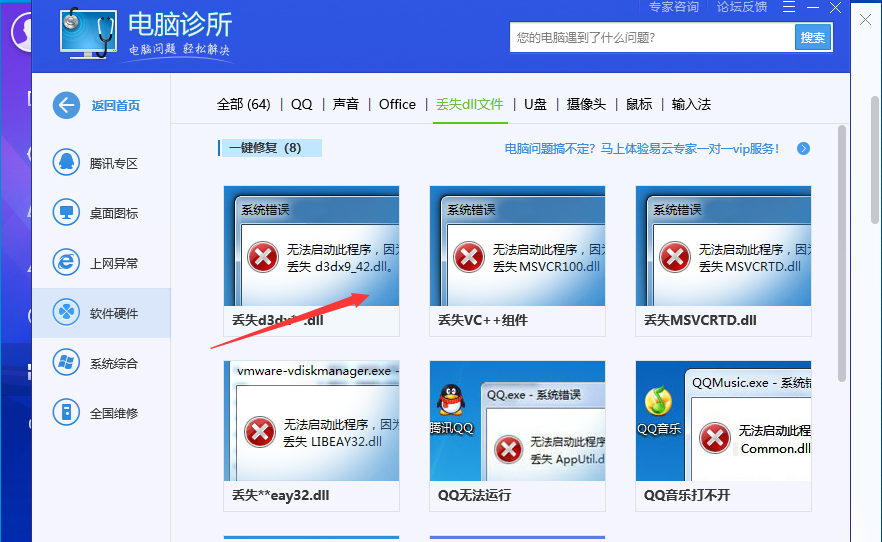
以上就是小编给大家带来的教你电脑丢失dll文件怎么恢复的具体教程,如果你在这个方面遇到类似问题,希望这个回答能够帮助到你。






 立即下载
立即下载







 魔法猪一健重装系统win10
魔法猪一健重装系统win10
 装机吧重装系统win10
装机吧重装系统win10
 系统之家一键重装
系统之家一键重装
 小白重装win10
小白重装win10
 杜特门窗管家 v1.2.31 官方版 - 专业的门窗管理工具,提升您的家居安全
杜特门窗管家 v1.2.31 官方版 - 专业的门窗管理工具,提升您的家居安全 免费下载DreamPlan(房屋设计软件) v6.80,打造梦想家园
免费下载DreamPlan(房屋设计软件) v6.80,打造梦想家园 全新升级!门窗天使 v2021官方版,保护您的家居安全
全新升级!门窗天使 v2021官方版,保护您的家居安全 创想3D家居设计 v2.0.0全新升级版,打造您的梦想家居
创想3D家居设计 v2.0.0全新升级版,打造您的梦想家居 全新升级!三维家3D云设计软件v2.2.0,打造您的梦想家园!
全新升级!三维家3D云设计软件v2.2.0,打造您的梦想家园! 全新升级!Sweet Home 3D官方版v7.0.2,打造梦想家园的室内装潢设计软件
全新升级!Sweet Home 3D官方版v7.0.2,打造梦想家园的室内装潢设计软件 优化后的标题
优化后的标题 最新版躺平设
最新版躺平设 每平每屋设计
每平每屋设计 [pCon planne
[pCon planne Ehome室内设
Ehome室内设 家居设计软件
家居设计软件 微信公众号
微信公众号

 抖音号
抖音号

 联系我们
联系我们
 常见问题
常见问题



